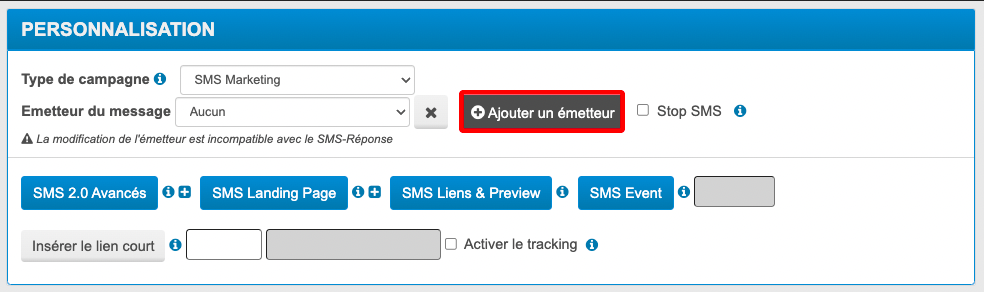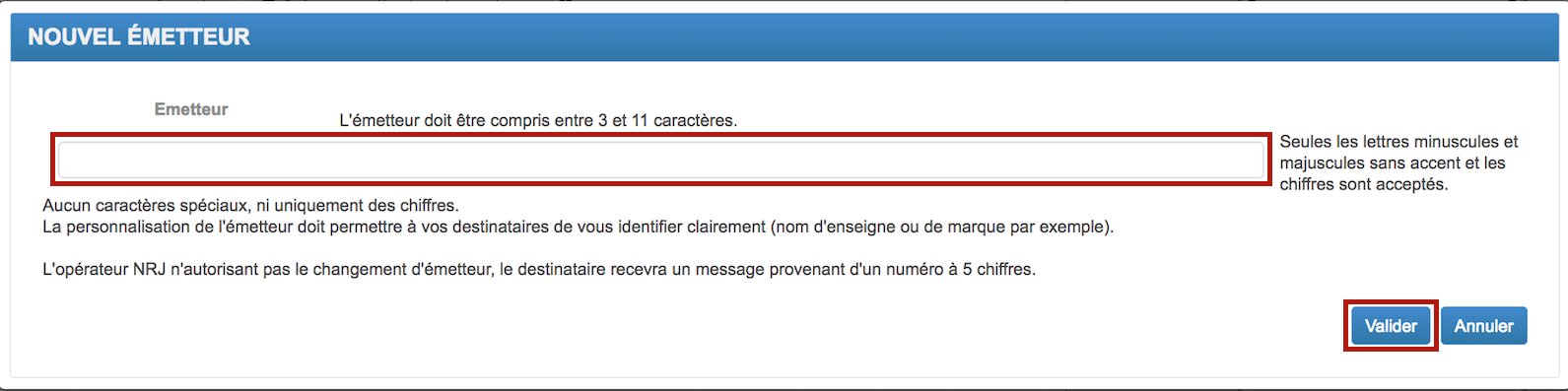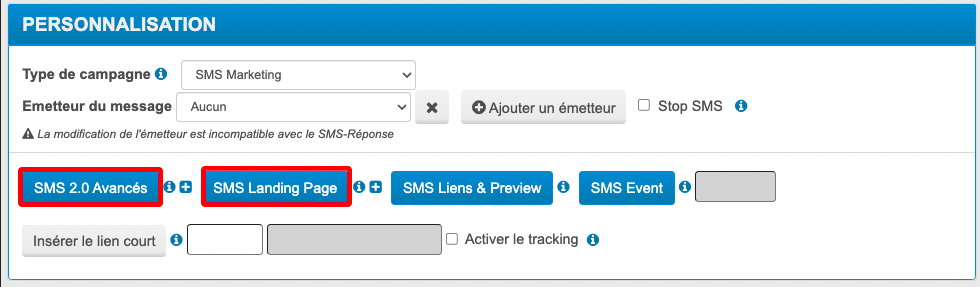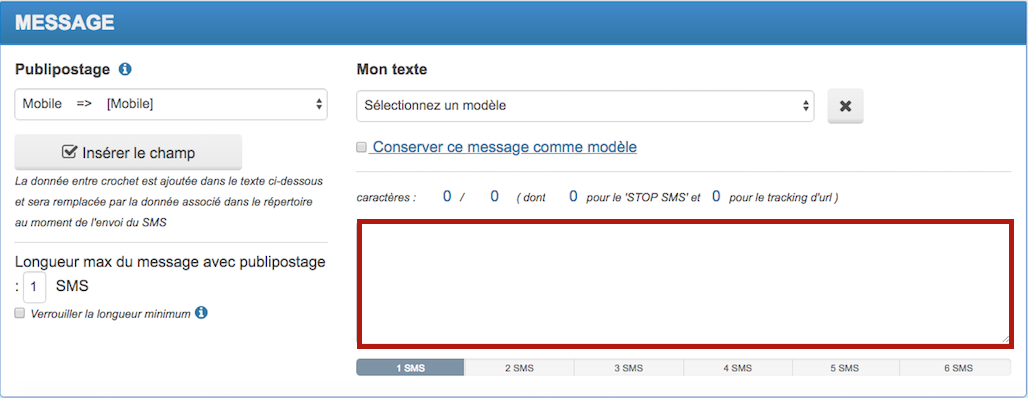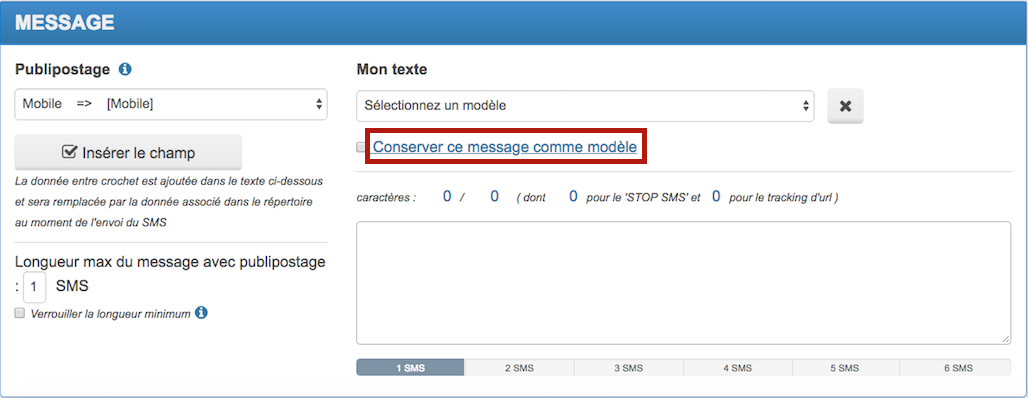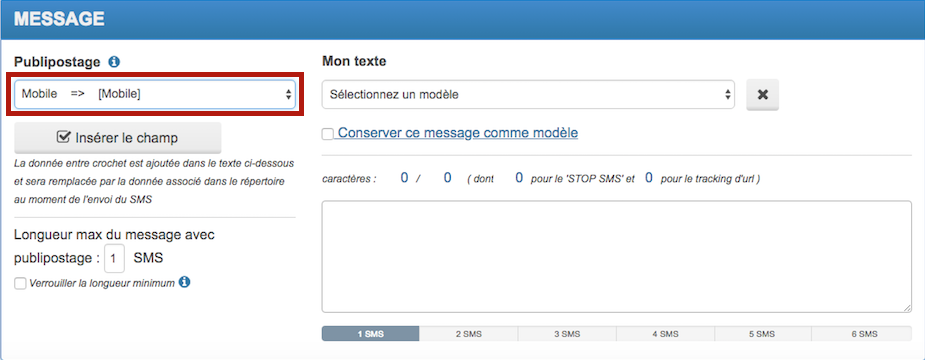Comment envoyer une campagne SMS ? Suivez notre tutoriel !
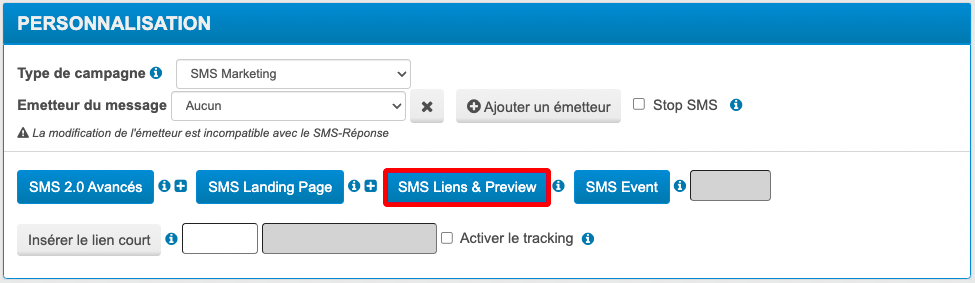
Découvrez dans ce tutoriel comment envoyer une
campagne SMS.
Nous vous expliquons étape par étape comment programmer votre
campagne SMS et l'envoyer.
Envoyez une campagne SMS
Une fois connecté à l'espace client de la
plateforme SMS, cliquez sur "Envoyer vos campagnes SMS" dans le menu SMS du tableau de bord.
Vous arrivez sur la page de programmation d'une
campagne SMS. Nous allons vous vous expliquer étape par étape comment envoyer une campagne SMS en quelques clics.
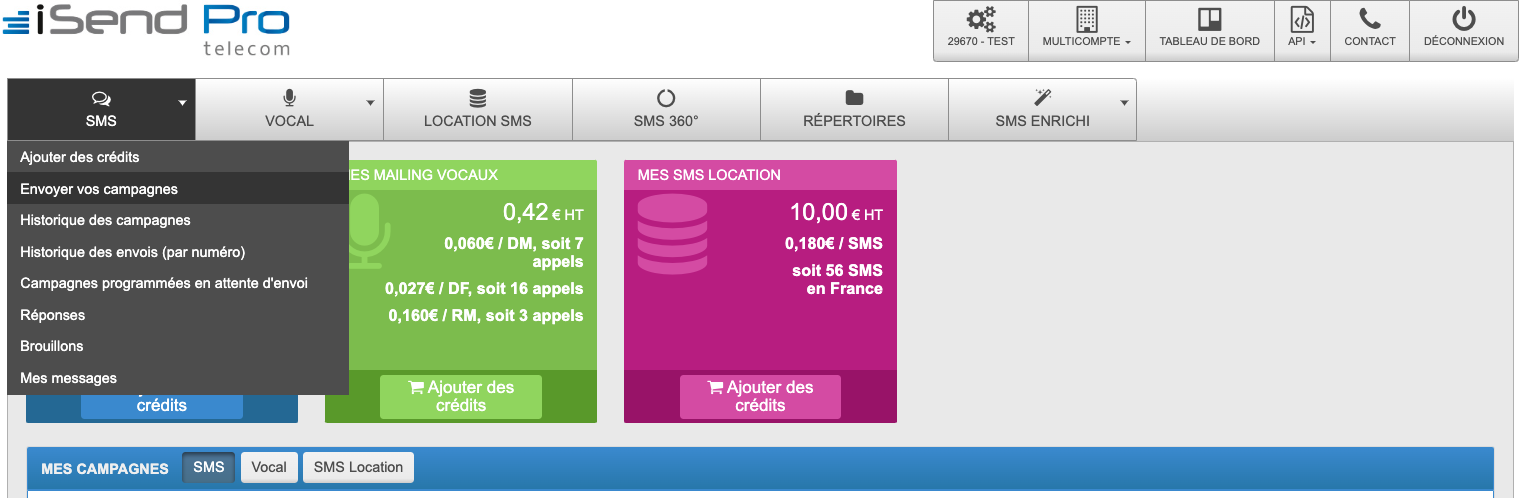
Choisissez les destinataires de votre campagne SMS
La première étape consiste à sélectionner les destinataires à qui vous souhaitez envoyer votre
campagne SMS. Vous avez plusieurs choix possibles:
-
Envoyez votre campagne sms à un répertoire de contacts déjà importé
Si vous avez déjà importé un ou plusieurs répertoires de contacts sur la
plateforme SMS, ils apparaissent dans la rubrique "Mes répertoire(s)". Sélectionnez le répertoire de contacts à qui vous souhaitez envoyer votre campagne SMS en cochant la case à cocher correspondante. Vous pouvez sélectionner plusieurs répertoires de contacts simultanément. Votre campagnes SMS sera envoyée à ce répertoire.
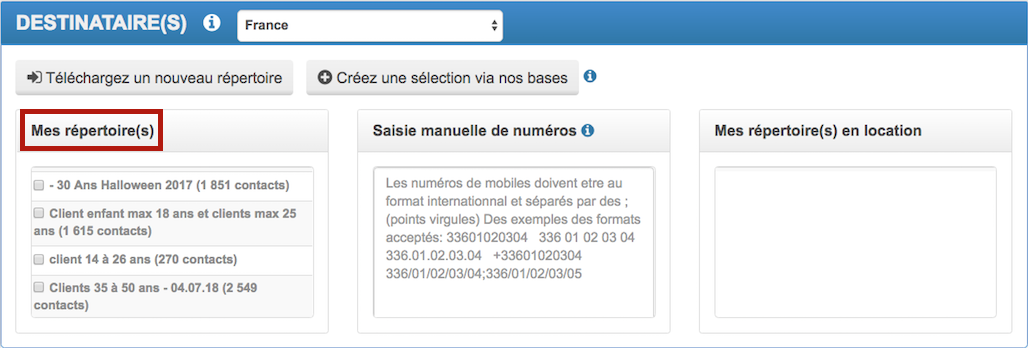
-
Saisissez manuellement les numéros de mobiles des destinataires de votre campagne SMS
Vous avez également la possibilité de saisir manuellement des numéros de téléphone des destinataires de votre
campagne SMS. Les numéros de mobiles doivent être au format international et séparés par des points virgules. Votre campagne SMS sera envoyée à ces numéros de mobiles.
Exemples: 33601020304;336 01 02 03 04;336.01.02.03.04;+33601020304;336/01/02/03/04
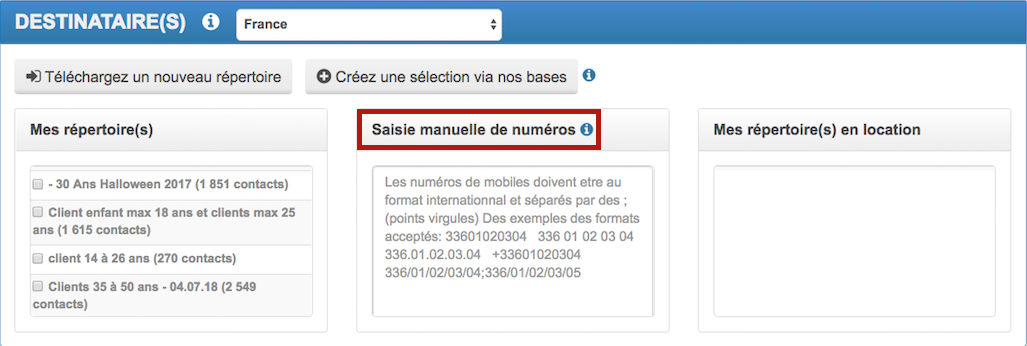
-
Importez un nouveau répertoire de contacts depuis votre ordinateur
Pour créer et importer un nouveau répertoire de
contacts SMS, cliquez sur "Télécharger un nouveau répertoire".
Sélectionnez votre fichier de numéros sur votre ordinateur, sélectionnez les colonnes à importer et valider l'importation. Un récapitulatif vous indique le nombre de numéros importés, de doublons et de numéros ignorés (mauvais format).
Cliquez sur "
Retourner à ma campagne" pour poursuivre la programmation de votre campagne SMS.
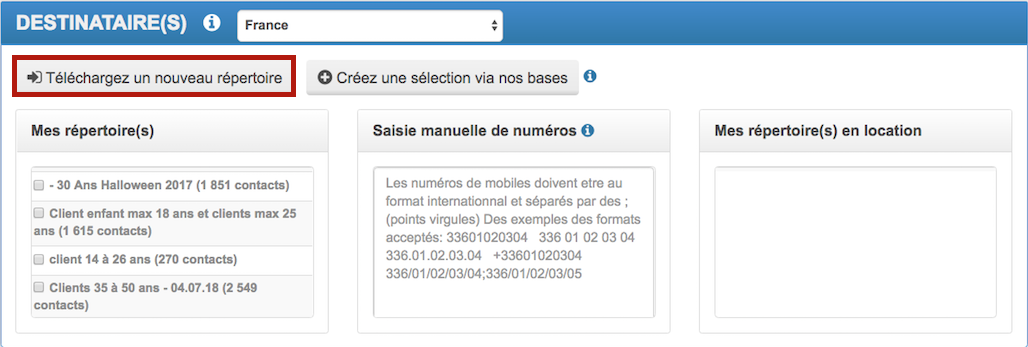
-
Créez une sélection de contacts via notre base location SMS
Si vous n'avez pas de contacts SMS ou si vous souhaitez envoyer votre campagne SMS à de nouveaux contacts SMS, cliquez sur "Créez une sélection via nos bases".
Sélectionnez vos
contacts SMS en fonction de vos critères de ciblage (Civilité, âge, localisation par code postale ou département avec possibilité de définir un rayon kilométrique). Activez l'option dédoublonnage (avec vos répertoires) pour être certain d'envoyer votre campagne SMS uniquement à de nouveaux contacts.
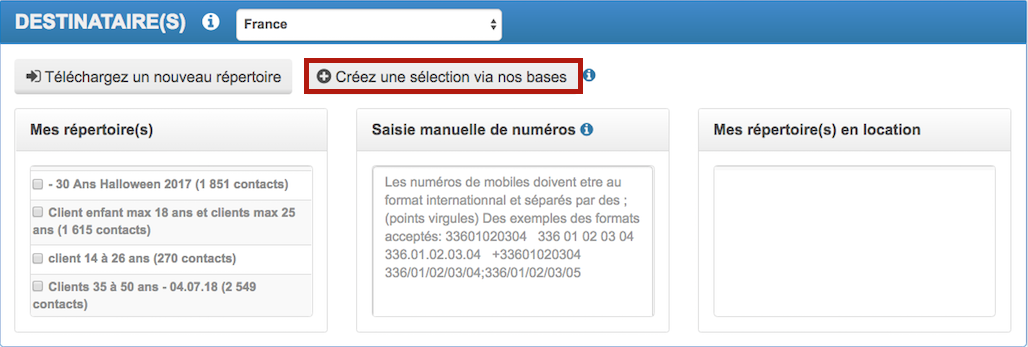
Personnalisez votre campagne SMS
Lors de la deuxième étape vous allez pouvoir personnaliser votre
campagne SMS.
-
Choisissez le type de votre campagne SMS
Dans un premier temps, choisissez le type de
campagne SMS que vous souhaitez envoyer. Deux choix s'offrent à vous: "SMS Marketing" ou "SMS Transactionnel"
Si l'objectif de votre
campagne SMS est d'envoyer une offre commerciale à vos destinataires (promotion, nouveautés, etc...), séletionnez "SMS Marketing" dans le menu déroulant.
Si votre
campagne SMS consiste à confirmer ou rappeler un rendez-vous par SMS, envoyer un code de validation ou de sécurité ou encore de communiquer une informations, sélectionnez "SMS Transactionnel" dans le menu déroulant.
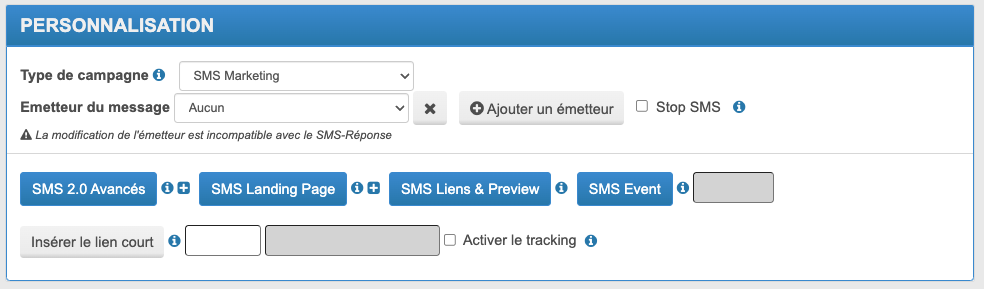
-
Personnalisez l'émetteur de votre campagne SMS
Vous avez la possibilité de personnaliser l'émetteur de votre
campagne SMS.
Sélectionnez dans le menu déroulant, l'émetteur personnalisé de votre choix pour votre
campagne SMS. Si vous n'avez pas encore créé d'émetteur personnalisé ou si vous souhaitez en créer un nouveau, cliquez sur "Ajoutez un émetteur".
Saisissez l'émetteur du message que vous souhaitez utiliser pour l'envoi de votre
campagne SMS puis cliquez sur "Valider". Exemple: ISENDPRO
La personnalisation de l'émetteur permet à vos destinataires de vous identifier clairement (nom d'enseigne ou de marque par exemple). Le nom de l'émetteur est limité à 11 caractères alphanumériques.
Si vous utilisez un émetteur personnalisé pour votre
campagne SMS, le nombre de caractères disponibles pour le message de votre campagne SMS (148 au lieu de 160) sera réduit car la mention STOP SMS sera automatiquement rajoutée à la fin du message de votre campagne SMS.
Attention, la personnalisation de l'émetteur n'est pas compatible avec le
SMS Réponse. Vous ne pourrez pas recevoir les réponses éventuelles à vos SMS envoyées par les destinataires de votre campagne SMS.
Si vous sélectionnez "
Aucun" dans le menu déroulant, votre campagne SMS sera envoyée sans émetteur personnalisé mais depuis un numéro court SMS à 5 chiffres (exemple: 36184). La mention STOP SMS est dans ce cas la pas obligatoire et vous pourrez recevoir les SMS réponses des destinataires de votre campagne SMS.
-
Insérez une URL réduite dans le message de votre campagne SMS
Vous pouvez insérer une URL réduite dans le message de votre campagne SMS grâce à la fonctionnalité SMS lien (réducteur d'URL). 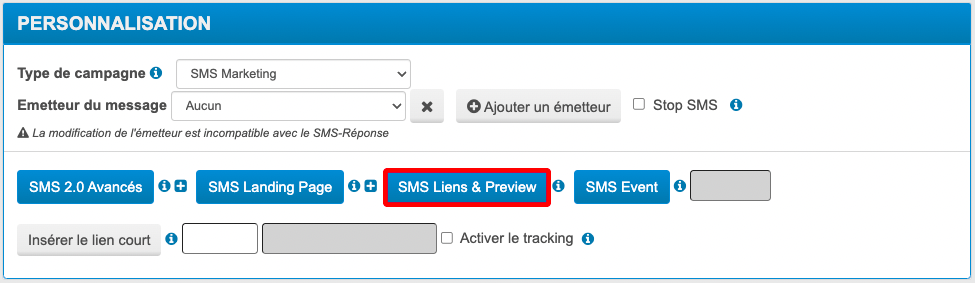
Cliquez sur le bouton "
SMS Lien", donnez un titre à votre lien, renseigner l'URL que vous souhaitez insérer dans le message de votre campagne SMS et cliquer sur "Mettre à jour et prévisualiser". Vous avez créé votre URL réduite, cliquez sur "Retour à envoyer un SMS" pour l'insérer dans le message de votre campagne SMS.
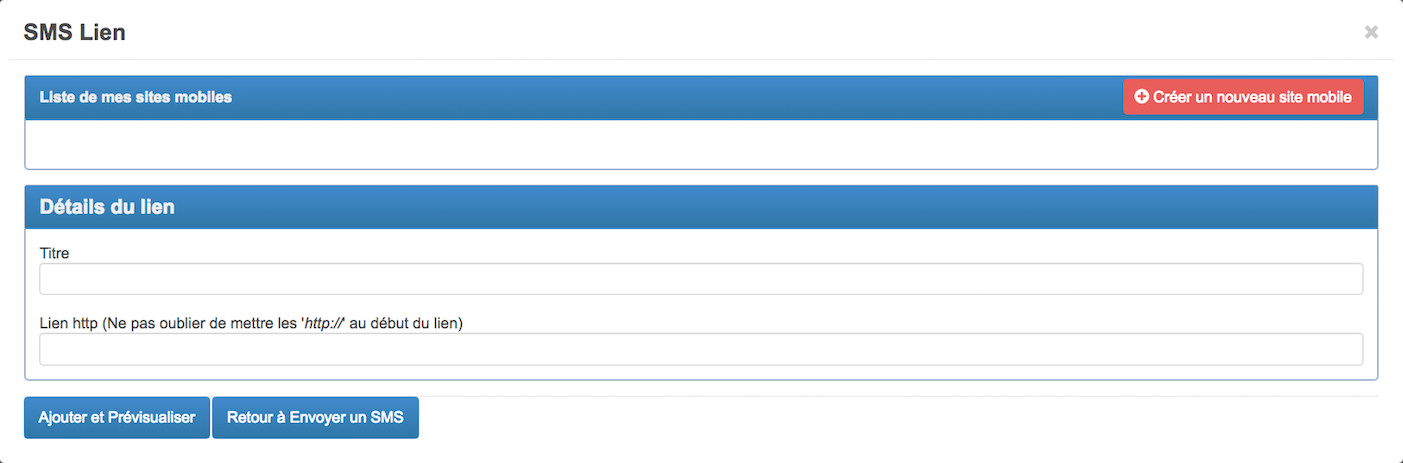
Le lien sera cliquable dans le message de votre
campagne SMS, les destinataires pourront l'ouvrir en cliquant simplement dessus.
-
Insérez un lien SMS2.0 ou SMS Landing Page dans le message de votre campagne SMS
Vous pouvez créez un
SMS2.0 ou SMS Landing Page (site mobile avec contenu multimédia: photos, vidéos, coupon à
gratter, etc..) et insérer l'URL correspondante dans le message de votre
campagne SMS grâce aux fonctionnalités "SMS2.0 avancé" et "SMS Landing Page".
Cliquez sur "
SMS 2.0 avancé" ou "SMS Landing Page" pour accéder à l'éditeur de site mobile en ligne. Créez votre site mobile en quelques clics, enregistrez le et insérez le dans le message de votre campagne SMS.
Rédigez le message de votre campagne SMS
-
Rédigez le message de votre campagne SMS
Tapez dans la fenêtre de saisie votre message. Un compteur de caractères vous permet de connaître le nombre de caractères de votre message et une "jauge SMS" vous indique combien de
SMS seront utilisés pour l'envoi du message de votre campagne SMS.
Pour rappel vous êtes limités à 160 caractères pour un SMS sans émetteur personnalisé et à 148 caractères avec un émetteur personnalisé (ajout de la mention STOP SMS en fin de message).
Si vous dépassez ces limites, vous passez sur un SMS dit "long". Pour chaque message envoyé, X crédits SMS seront alors utilisés. Par exemple, si le message de votre
campagne SMS fait 222 caractères, 2 crédits SMS seront utilisés et ainsi de suite.
Le coût de votre
campagne SMS sera donc plus important qu'avec un SMS standard.
-
Sélectionnez un modèle de message pour votre campagne SMS
Vous pouvez rédiger un message et l'enregistrer comme modèle pour une future
campagne SMS. Pour cela cliquez sur "Conserver ce message comme modèle". Donnez un titre à votre message puis cliquez sur "Valider".
Pour réutiliser un message que vous avez enregistré comme modèle pour votre
campagne SMS, sélectionnez le dans le menu déroulant "Sélectionnez un modèle". Il s'affiche alors dans la fenêtre "Message".
-
Insérez des variables dynamiques dans votre campagne SMS grâce au publipostage
Grâce au publipostage, personnalisez le message de votre
campagne SMS en insérant des variables comme par exemple le nom et le prénom des destinataires de votre campagne SMS. Vous devez pour cela avoir importé un répertoire de contacts comprenant d'autres informations en plus du numéro de mobile de vos destinataires.
Cliquez sur le menu déroulant "
Publipostage", sélectionnez la variable que vous souhaitez insérer dans le message de votre campagne SMS puis cliquez sur "Insérer le champ". Renouvelez l'opération pour chaque variable.
Lors de l'envoi de votre
campagne SMS, les champs dynamiques seront remplacés par les valeurs
associées à chacun des numéros des destinataires de votre
campagne SMS.
Testez votre campagne SMS
Avant l'envoi de votre
campagne SMS, envoyez vous sur votre téléphone ou sur celui de collaborateurs un test pour visualiser le rendu final et vérifiez l'absence de fautes d'orthographes.
Pour cela, saisissez votre numéro de téléphone dans le module de test puis cliquez sur "
Envoyer le test". Vous recevrez le SMS immédiatement sur votre téléphone portable. Renouvelez l'opération si vous souhaitez tester le message de votre campagne SMS auprès de différentes personnes.
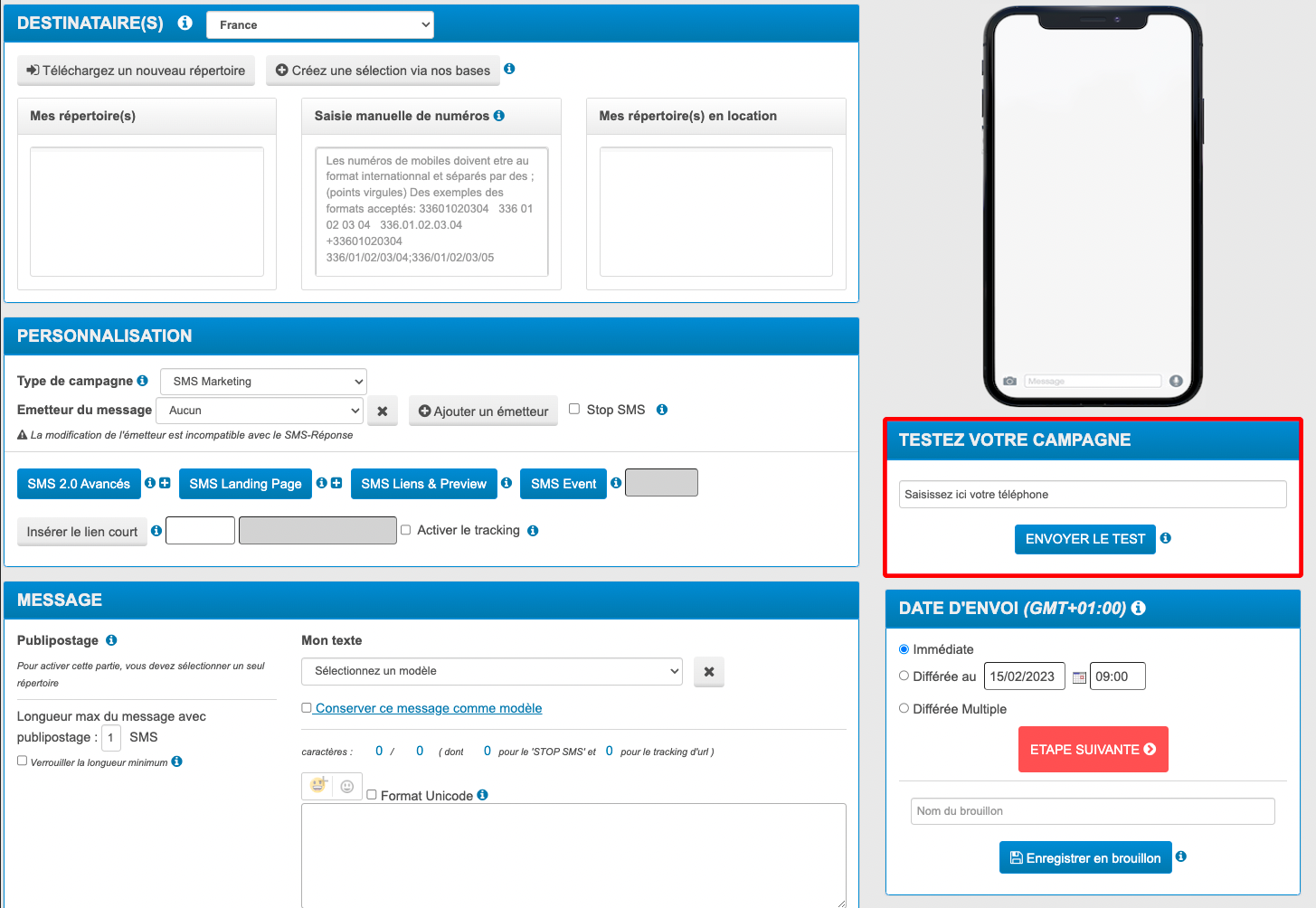
Choisissez la date d'envoi de votre campagne SMS
Vous avez sélectionné vos contacts, personnalisé votre
SMS et rédigé votre message. Il ne vous reste plus qu'à définir le jour et l'heure d'envoi de votre campagne SMS.
Vous pouvez envoyer votre
campagne SMS immédiatement. Pour cela cochez la case "immédiate". Vous pouvez également envoyer votre campagne SMS en différé. Pour cela cochez la case "différée" et choisissez le jour et l'heure d'envoi de votre campagne SMS. Vous pouvez ainsi programmer vos campagnes SMS à l'avance.
L'option "
différée multiple" vous permet de fractionner les envois de votre campagne SMS sur plusieurs jours et créneaux horaires différents. Cochez la case "différée multiple" et sélectionnez la date, l'heure et la quantité de SMS à envoyer.
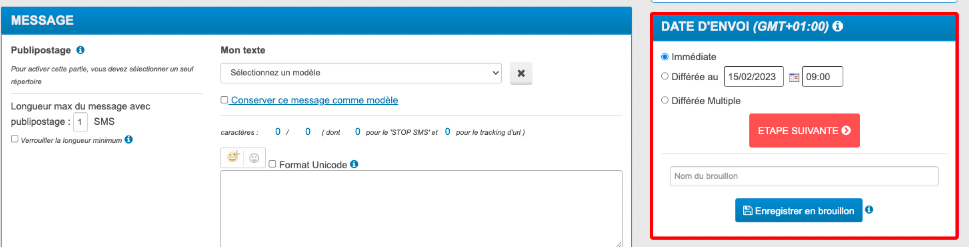
Si vous êtes indécis sur le moment auquel vous souhaitez envoyer votre
campagne SMS, enregistrez un brouillon de votre campagne SMS et finalisez la plus tard. Pour cela donnez un nom à votre brouillon et cliquez sur "enregistrer en brouillon". Vos brouillons sont enregistrés et disponibles dans un menu dédié sur la plateforme.
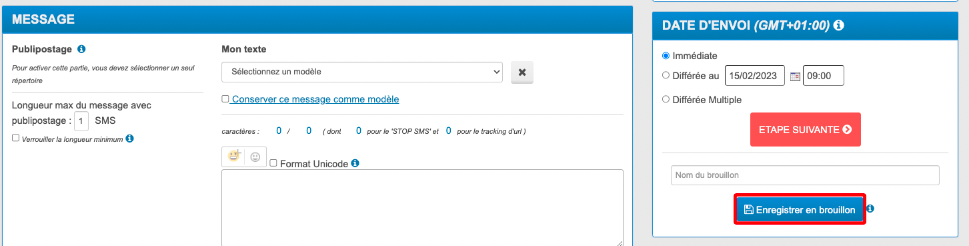
Validez votre campagne SMS
Une fois votre
campagne SMS paramétrée, cliquez sur le bouton "ETAPE SUIVANTE" pour valider votre campagne SMS.
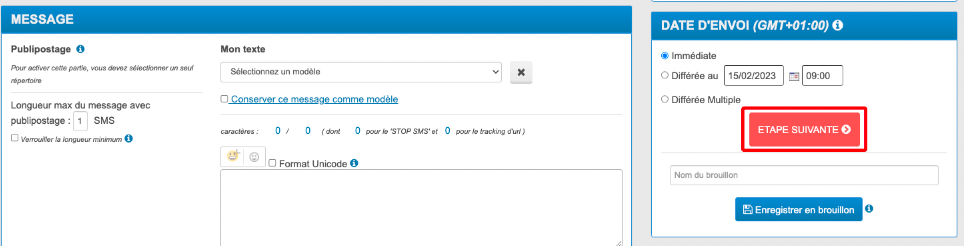
Envoyez votre campagne SMS
Accédez à un récapitulatif qui reprend tous les paramètres de votre campagne SMS.
Si tout est OK cliquez sur "
Envoyer la campagne", sinon cliquez sur "Annuler" pour modifier votre campagne SMS.
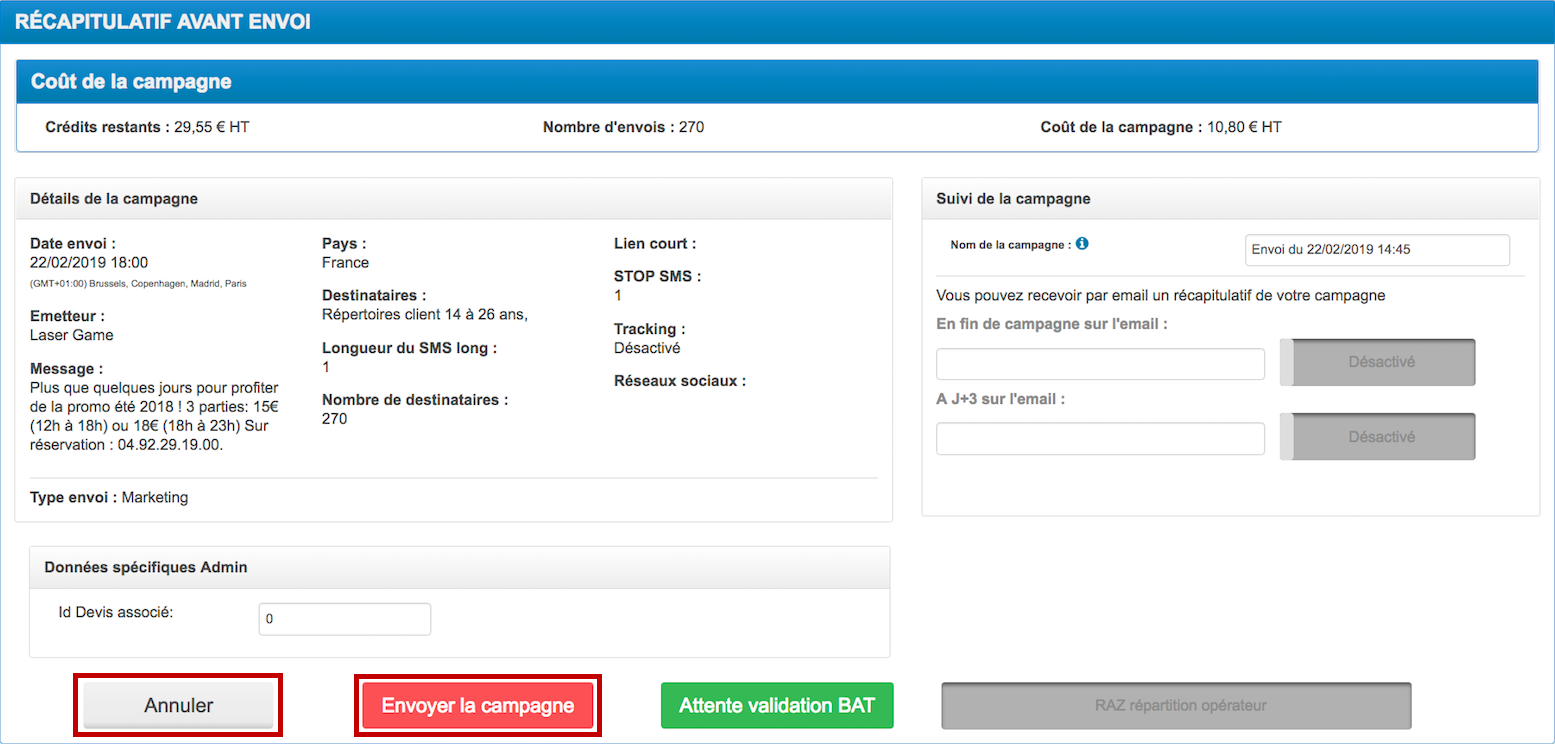
Votre
campagne SMS est désormais programmée ou envoyée
Créez votre première
campagne SMS ! 20 SMS offerts! Essai gratuit ICI
N'hésitez pas à nous contacter, nous sommes à votre disposition pour répondre à vos questions, vous accompagner et vous conseiller dans la mise en place de vos
campagne SMS.
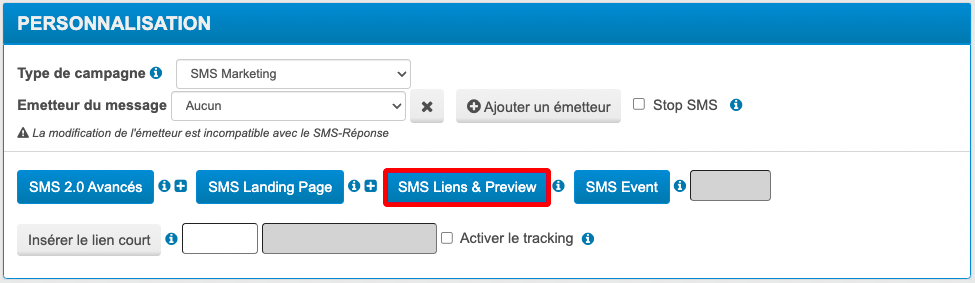
Découvrez dans ce tutoriel comment envoyer une
campagne SMS.
Nous vous expliquons étape par étape comment programmer votre
campagne SMS et l'envoyer.
Envoyez une campagne SMS
Une fois connecté à l'espace client de la plateforme SMS, cliquez sur "Envoyer vos campagnes SMS" dans le menu SMS du tableau de bord.
Vous arrivez sur la page de programmation d'une campagne SMS. Nous allons vous vous expliquer étape par étape comment envoyer une campagne SMS en quelques clics.
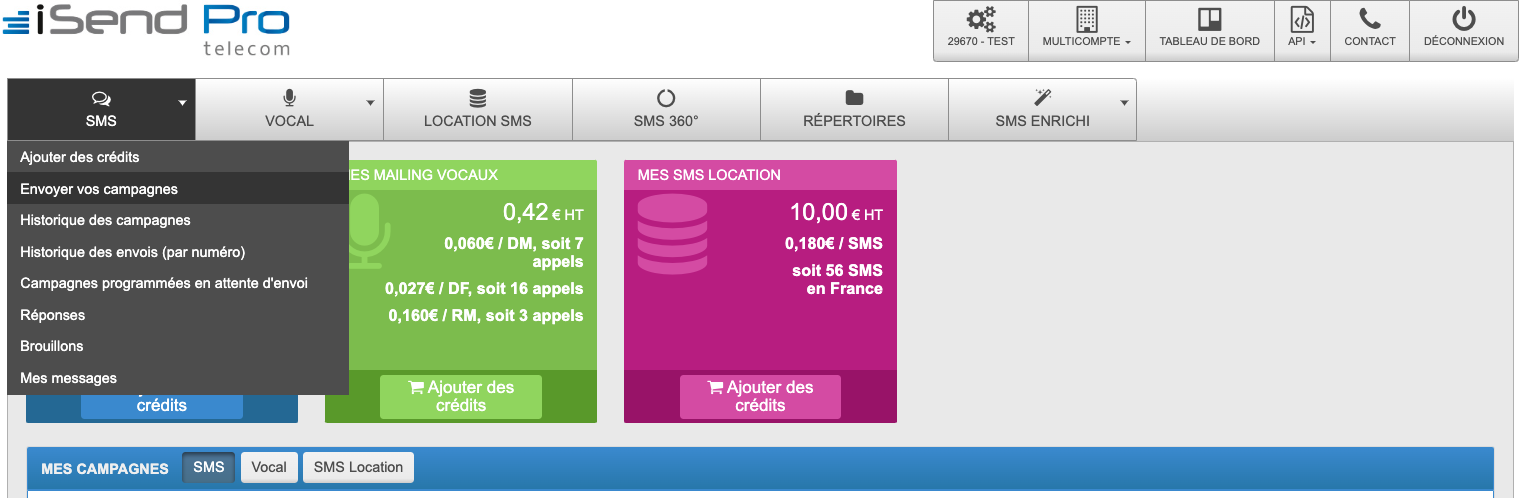
Choisissez les destinataires de votre campagne SMS
La première étape consiste à sélectionner les destinataires à qui vous souhaitez envoyer votre campagne SMS. Vous avez plusieurs choix possibles:
-
Envoyez votre campagne sms à un répertoire de contacts déjà importé
Si vous avez déjà importé un ou plusieurs répertoires de contacts sur la plateforme SMS, ils apparaissent dans la rubrique "Mes répertoire(s)". Sélectionnez le répertoire de contacts à qui vous souhaitez envoyer votre campagne SMS en cochant la case à cocher correspondante. Vous pouvez sélectionner plusieurs répertoires de contacts simultanément. Votre campagnes SMS sera envoyée à ce répertoire.
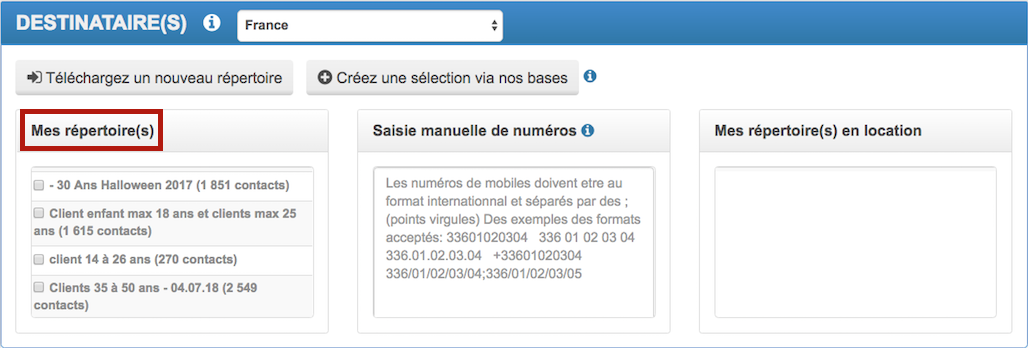
-
Saisissez manuellement les numéros de mobiles des destinataires de votre campagne SMS
Vous avez également la possibilité de saisir manuellement des numéros de téléphone des destinataires de votre campagne SMS. Les numéros de mobiles doivent être au format international et séparés par des points virgules. Votre campagne SMS sera envoyée à ces numéros de mobiles.
Exemples: 33601020304;336 01 02 03 04;336.01.02.03.04;+33601020304;336/01/02/03/04
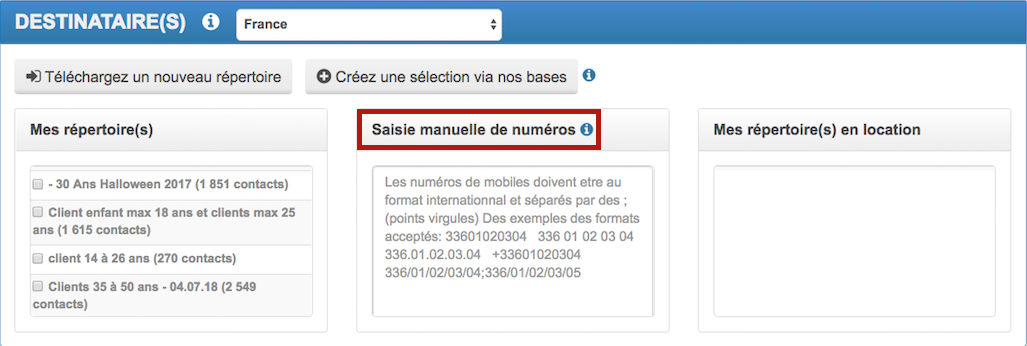
-
Importez un nouveau répertoire de contacts depuis votre ordinateur
Pour créer et importer un nouveau répertoire de contacts SMS, cliquez sur "Télécharger un nouveau répertoire".
Sélectionnez votre fichier de numéros sur votre ordinateur, sélectionnez les colonnes à importer et valider l'importation. Un récapitulatif vous indique le nombre de numéros importés, de doublons et de numéros ignorés (mauvais format).Cliquez sur " Retourner à ma campagne" pour poursuivre la programmation de votre campagne SMS.
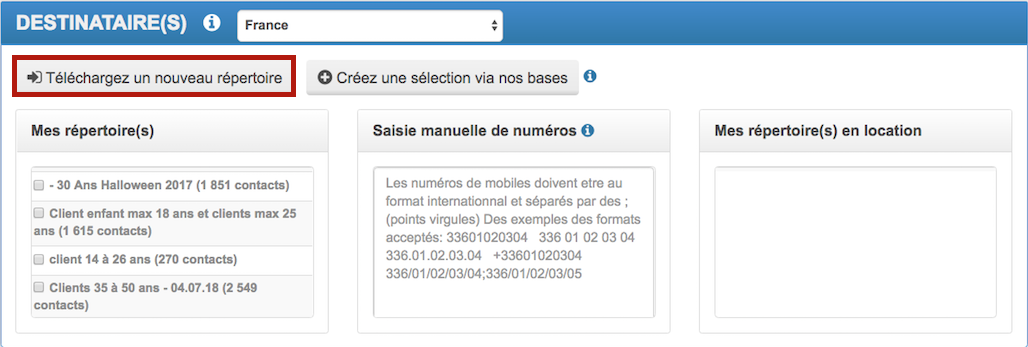
-
Créez une sélection de contacts via notre base location SMS
Si vous n'avez pas de contacts SMS ou si vous souhaitez envoyer votre campagne SMS à de nouveaux contacts SMS, cliquez sur "Créez une sélection via nos bases".
Sélectionnez vos contacts SMS en fonction de vos critères de ciblage (Civilité, âge, localisation par code postale ou département avec possibilité de définir un rayon kilométrique). Activez l'option dédoublonnage (avec vos répertoires) pour être certain d'envoyer votre campagne SMS uniquement à de nouveaux contacts.
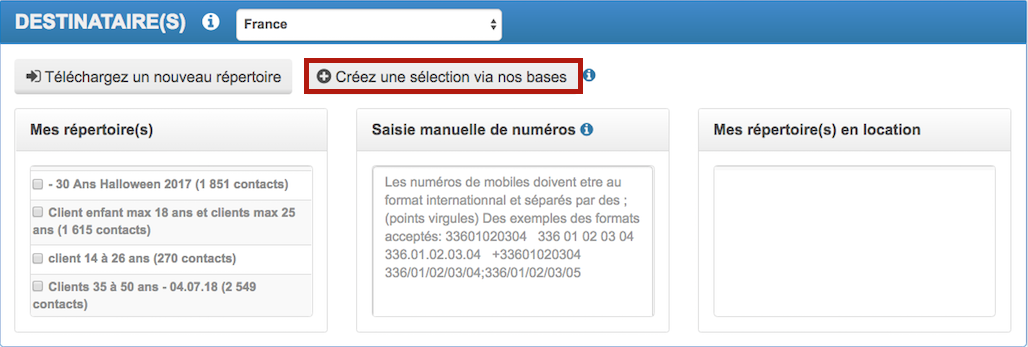
Personnalisez votre campagne SMS
Lors de la deuxième étape vous allez pouvoir personnaliser votre campagne SMS.
-
Choisissez le type de votre campagne SMS
Dans un premier temps, choisissez le type de campagne SMS que vous souhaitez envoyer. Deux choix s'offrent à vous: "SMS Marketing" ou "SMS Transactionnel"
Si l'objectif de votre campagne SMS est d'envoyer une offre commerciale à vos destinataires (promotion, nouveautés, etc...), séletionnez "SMS Marketing" dans le menu déroulant.
Si votre campagne SMS consiste à confirmer ou rappeler un rendez-vous par SMS, envoyer un code de validation ou de sécurité ou encore de communiquer une informations, sélectionnez "SMS Transactionnel" dans le menu déroulant.
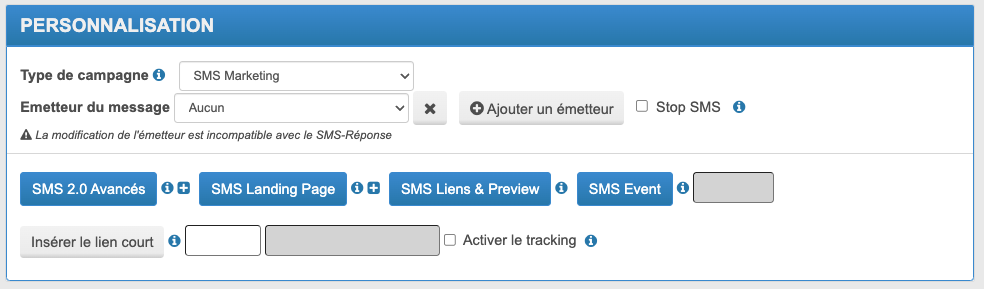
-
Personnalisez l'émetteur de votre campagne SMS
Vous avez la possibilité de personnaliser l'émetteur de votre campagne SMS.
Sélectionnez dans le menu déroulant, l'émetteur personnalisé de votre choix pour votre campagne SMS. Si vous n'avez pas encore créé d'émetteur personnalisé ou si vous souhaitez en créer un nouveau, cliquez sur "Ajoutez un émetteur".
Saisissez l'émetteur du message que vous souhaitez utiliser pour l'envoi de votre campagne SMS puis cliquez sur "Valider". Exemple: ISENDPRO
La personnalisation de l'émetteur permet à vos destinataires de vous identifier clairement (nom d'enseigne ou de marque par exemple). Le nom de l'émetteur est limité à 11 caractères alphanumériques.
Si vous utilisez un émetteur personnalisé pour votre campagne SMS, le nombre de caractères disponibles pour le message de votre campagne SMS (148 au lieu de 160) sera réduit car la mention STOP SMS sera automatiquement rajoutée à la fin du message de votre campagne SMS.
Attention, la personnalisation de l'émetteur n'est pas compatible avec le SMS Réponse. Vous ne pourrez pas recevoir les réponses éventuelles à vos SMS envoyées par les destinataires de votre campagne SMS.
Si vous sélectionnez " Aucun" dans le menu déroulant, votre campagne SMS sera envoyée sans émetteur personnalisé mais depuis un numéro court SMS à 5 chiffres (exemple: 36184). La mention STOP SMS est dans ce cas la pas obligatoire et vous pourrez recevoir les SMS réponses des destinataires de votre campagne SMS.
-
Insérez une URL réduite dans le message de votre campagne SMS
Vous pouvez insérer une URL réduite dans le message de votre campagne SMS grâce à la fonctionnalité SMS lien (réducteur d'URL).
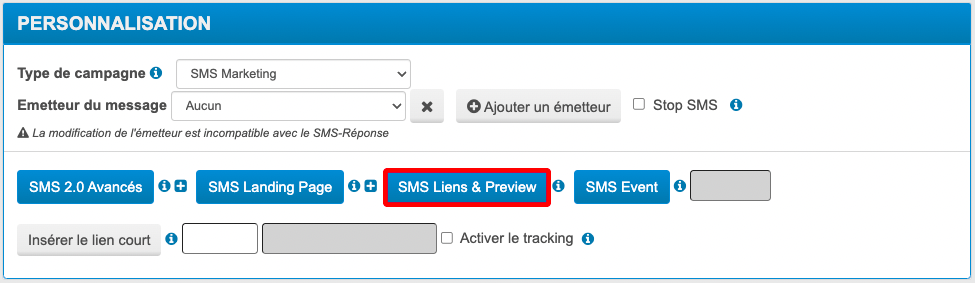
Cliquez sur le bouton " SMS Lien", donnez un titre à votre lien, renseigner l'URL que vous souhaitez insérer dans le message de votre campagne SMS et cliquer sur "Mettre à jour et prévisualiser". Vous avez créé votre URL réduite, cliquez sur "Retour à envoyer un SMS" pour l'insérer dans le message de votre campagne SMS.
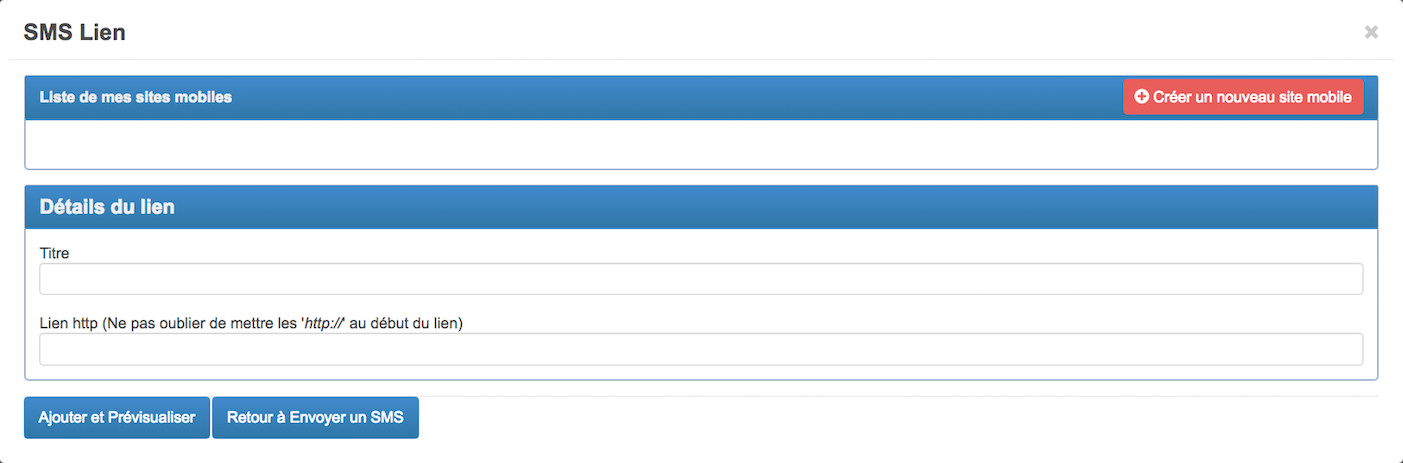
Le lien sera cliquable dans le message de votre campagne SMS, les destinataires pourront l'ouvrir en cliquant simplement dessus.
-
Insérez un lien SMS2.0 ou SMS Landing Page dans le message de votre campagne SMS
Vous pouvez créez un SMS2.0 ou SMS Landing Page (site mobile avec contenu multimédia: photos, vidéos, coupon à
gratter, etc..) et insérer l'URL correspondante dans le message de votre campagne SMS grâce aux fonctionnalités "SMS2.0 avancé" et "SMS Landing Page".Cliquez sur " SMS 2.0 avancé" ou "SMS Landing Page" pour accéder à l'éditeur de site mobile en ligne. Créez votre site mobile en quelques clics, enregistrez le et insérez le dans le message de votre campagne SMS.
Rédigez le message de votre campagne SMS
-
Rédigez le message de votre campagne SMS
Tapez dans la fenêtre de saisie votre message. Un compteur de caractères vous permet de connaître le nombre de caractères de votre message et une "jauge SMS" vous indique combien de SMS seront utilisés pour l'envoi du message de votre campagne SMS.
Pour rappel vous êtes limités à 160 caractères pour un SMS sans émetteur personnalisé et à 148 caractères avec un émetteur personnalisé (ajout de la mention STOP SMS en fin de message).
Si vous dépassez ces limites, vous passez sur un SMS dit "long". Pour chaque message envoyé, X crédits SMS seront alors utilisés. Par exemple, si le message de votre campagne SMS fait 222 caractères, 2 crédits SMS seront utilisés et ainsi de suite.
Le coût de votre campagne SMS sera donc plus important qu'avec un SMS standard.
-
Sélectionnez un modèle de message pour votre campagne SMS
Vous pouvez rédiger un message et l'enregistrer comme modèle pour une future campagne SMS. Pour cela cliquez sur "Conserver ce message comme modèle". Donnez un titre à votre message puis cliquez sur "Valider".
Pour réutiliser un message que vous avez enregistré comme modèle pour votre campagne SMS, sélectionnez le dans le menu déroulant "Sélectionnez un modèle". Il s'affiche alors dans la fenêtre "Message".
-
Insérez des variables dynamiques dans votre campagne SMS grâce au publipostage
Grâce au publipostage, personnalisez le message de votre campagne SMS en insérant des variables comme par exemple le nom et le prénom des destinataires de votre campagne SMS. Vous devez pour cela avoir importé un répertoire de contacts comprenant d'autres informations en plus du numéro de mobile de vos destinataires.
Cliquez sur le menu déroulant " Publipostage", sélectionnez la variable que vous souhaitez insérer dans le message de votre campagne SMS puis cliquez sur "Insérer le champ". Renouvelez l'opération pour chaque variable.
Lors de l'envoi de votre campagne SMS, les champs dynamiques seront remplacés par les valeurs
associées à chacun des numéros des destinataires de votre campagne SMS.
Testez votre campagne SMS
Avant l'envoi de votre campagne SMS, envoyez vous sur votre téléphone ou sur celui de collaborateurs un test pour visualiser le rendu final et vérifiez l'absence de fautes d'orthographes.
Pour cela, saisissez votre numéro de téléphone dans le module de test puis cliquez sur " Envoyer le test". Vous recevrez le SMS immédiatement sur votre téléphone portable. Renouvelez l'opération si vous souhaitez tester le message de votre campagne SMS auprès de différentes personnes.
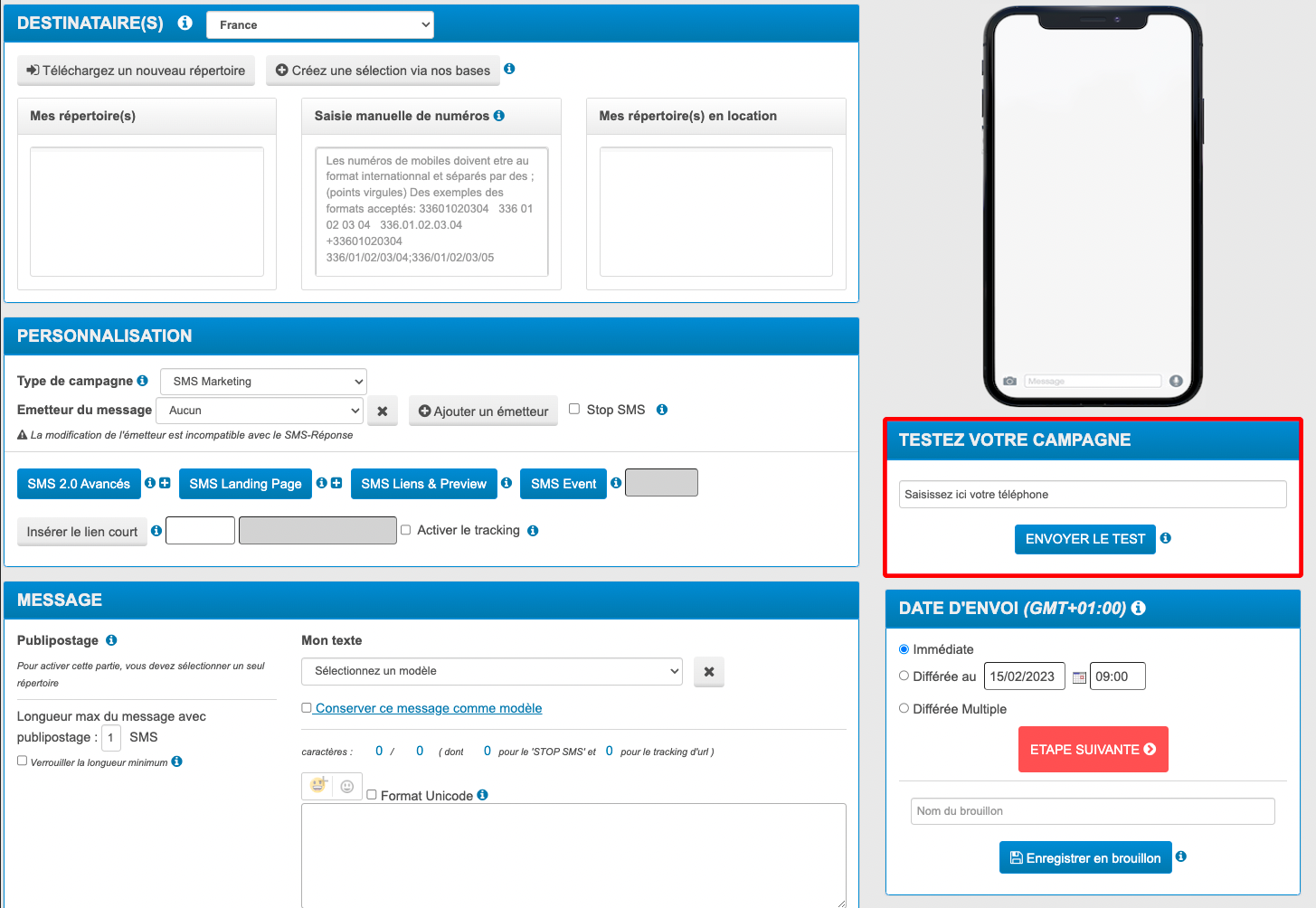
Choisissez la date d'envoi de votre campagne SMS
Vous avez sélectionné vos contacts, personnalisé votre SMS et rédigé votre message. Il ne vous reste plus qu'à définir le jour et l'heure d'envoi de votre campagne SMS.
Vous pouvez envoyer votre campagne SMS immédiatement. Pour cela cochez la case "immédiate". Vous pouvez également envoyer votre campagne SMS en différé. Pour cela cochez la case "différée" et choisissez le jour et l'heure d'envoi de votre campagne SMS. Vous pouvez ainsi programmer vos campagnes SMS à l'avance.
L'option " différée multiple" vous permet de fractionner les envois de votre campagne SMS sur plusieurs jours et créneaux horaires différents. Cochez la case "différée multiple" et sélectionnez la date, l'heure et la quantité de SMS à envoyer.
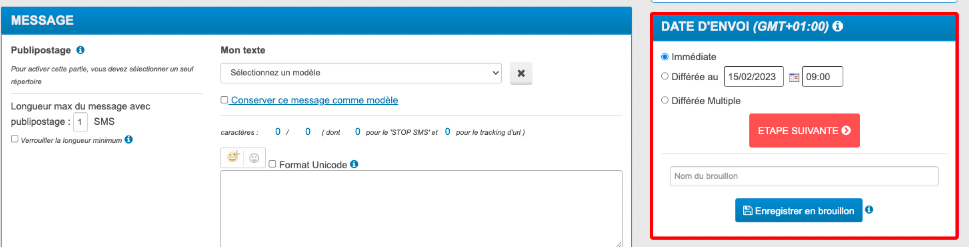
Si vous êtes indécis sur le moment auquel vous souhaitez envoyer votre campagne SMS, enregistrez un brouillon de votre campagne SMS et finalisez la plus tard. Pour cela donnez un nom à votre brouillon et cliquez sur "enregistrer en brouillon". Vos brouillons sont enregistrés et disponibles dans un menu dédié sur la plateforme.
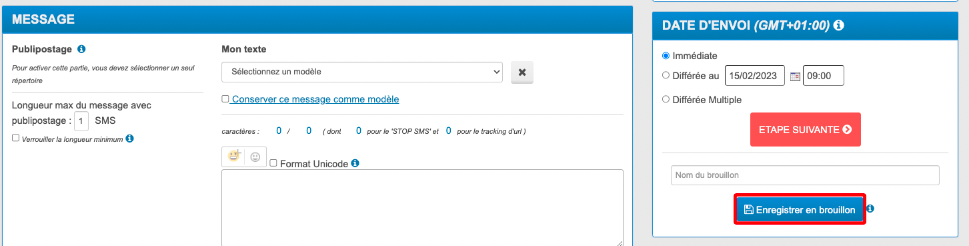
Validez votre campagne SMS
Une fois votre campagne SMS paramétrée, cliquez sur le bouton "ETAPE SUIVANTE" pour valider votre campagne SMS.
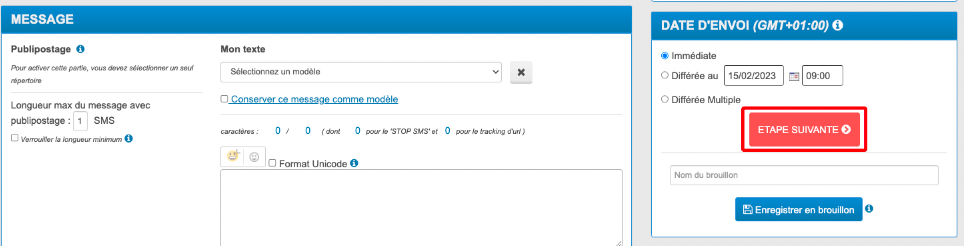
Envoyez votre campagne SMS
Accédez à un récapitulatif qui reprend tous les paramètres de votre campagne SMS.
Si tout est OK cliquez sur "
Envoyer la campagne", sinon cliquez sur "Annuler" pour modifier votre campagne SMS.
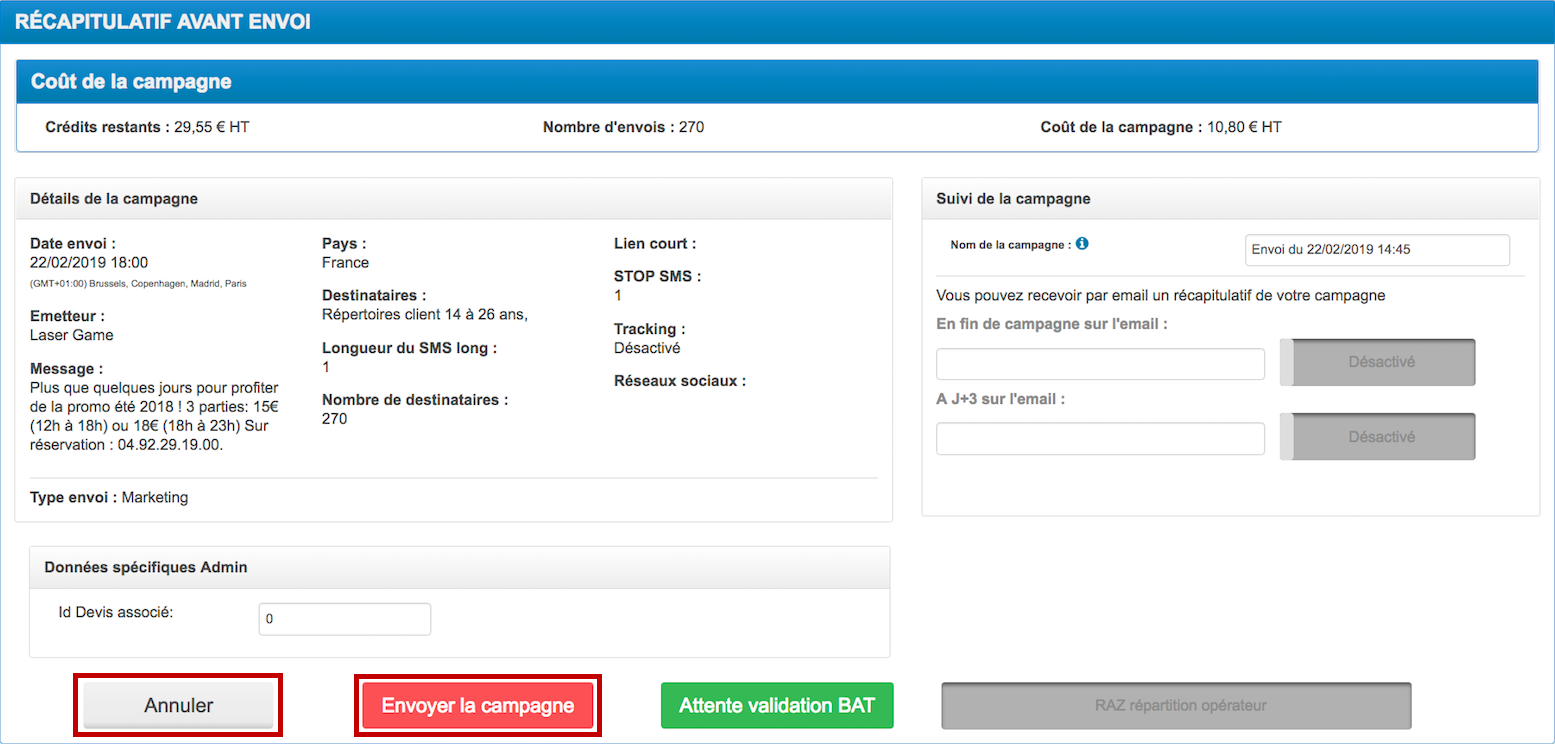
Votre campagne SMS est désormais programmée ou envoyée
Créez votre première
campagne SMS ! 20 SMS offerts! Essai gratuit ICI
N'hésitez pas à nous contacter, nous sommes à votre disposition pour répondre à vos questions, vous accompagner et vous conseiller dans la mise en place de vos
campagne SMS.